
無線技術,如Wi-Fi,是一種非常方便的通信手段。與此同時,在某些情況下,需要將PC訪問或筆記本電腦限制在網絡中,以某種原因。在本文中,我們提供了幾種禁用Wi-Fi的方法。
禁用Wi-Fi
有幾種方法可以從無線網絡中禁用設備。使用的方法非常多樣化 - 從特殊的交換機和鍵到內置於操作系統中的軟件工具。方法1:“任務欄”
這是打破連接的最簡單方法。在“任務欄”通知的區域中,找到網絡圖標並單擊它。在彈出窗口中,選擇Wi-Fi網絡,單擊“活動連接”,然後單擊“斷開連接”按鈕。
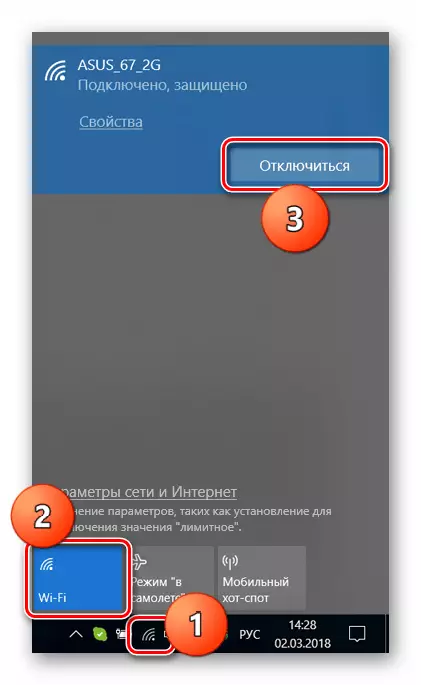
方法2:按鈕和功能鍵
在某些筆記本電腦的外殼上,有一個單獨的按鈕或開關來控制Wi-Fi適配器。找到它們很簡單:它足以仔細檢查設備。最常見的是,交換機位於鍵盤面板上。
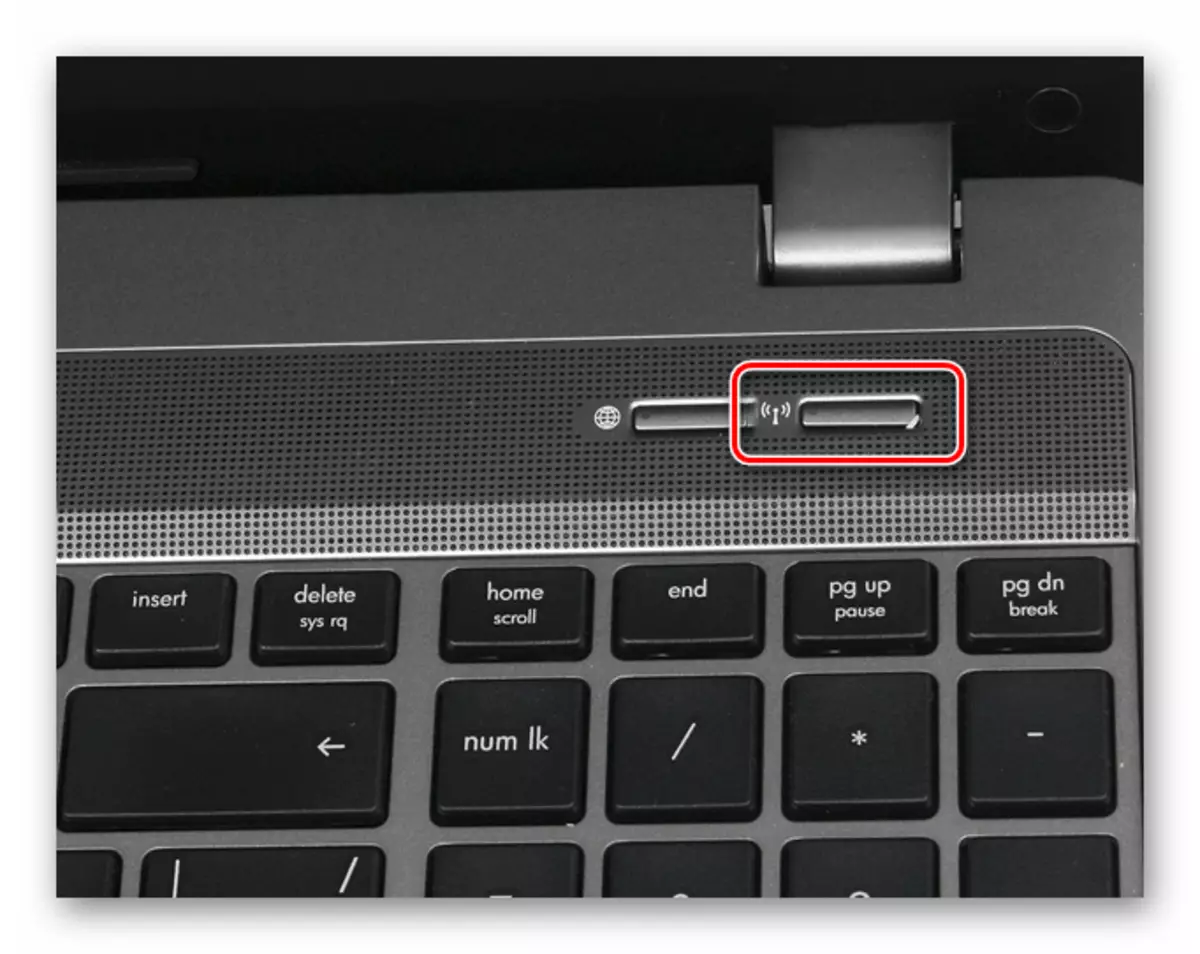
另一個位置是一個末端。在這種情況下,我們將看到一個小槓桿,靠近它的網絡圖標。

在鍵盤本身上,還有特殊的鍵關閉無線連接。通常它們位於F1-F12行中並佩戴相應的圖標。要使用該功能,您必須另外夾緊FN。

方法3:在網絡參數中關閉適配器
此操作暗示與“網絡和公共訪問中心”合作。訪問所有版本的Windows的必要分區的通用方式是“Runt”字符串。
- 單擊Windows + R鍵組合併輸入命令。
ncpa.cpl.
單擊確定。
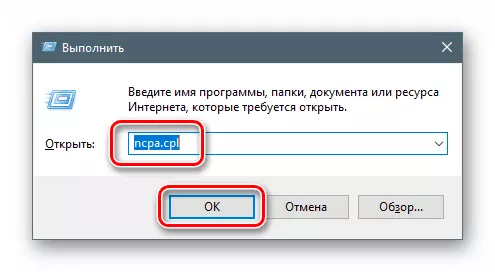
- 系統窗口將打開包含所有網絡連接的列表。其中,我們發現,通過它通過哪個訪問無線網絡,單擊它右鍵單擊並選擇“禁用”項。

方法4:禁用“設備管理器”中的適配器
缺少以前的方法是重新啟動後,可以重新激活適配器。如果需要更穩定的結果,則必須使用設備管理器工具。
- 還可以從“運行”字符串執行所需的捕捉。
devmgmt.msc。

- 使用網絡設備打開分支並找到合適的適配器。通常在他的名字中是“無線”這個詞或“Wi-Fi”。單擊PCM並在上下文菜單中單擊,單擊“禁用”項。

“調度員”將警告我們該設備將停止工作。我們通過單擊“是”按鈕同意。
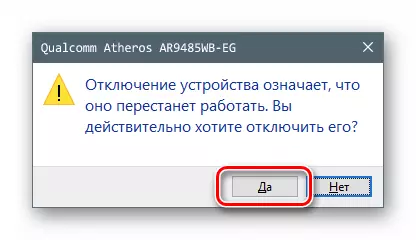
結論
限製筆記本電腦對無線網絡的訪問增加了在公共場所使用時設備的安全性,並且還可以減少電力消耗。通常,上面討論的所有方法允許您達到所需的結果,但具有一些差異。在第一種情況下,沒有必要進行複雜的操作,只需按外殼上的按鈕即可。真的,再次打開Wi-Fi,快速做,你不僅可以你,也可以是一個陌生人。如果需要更高的可靠性,如果需要在重新啟動時排除適配器的意外激活,則更好地使用包含設備管理器的系統軟件。
